こんにちは、bamboodaです。
今回は Windows 10 でセキュリティ対策ソフトについて
考えて見たいと思います。
そもそも「セキュリティ対策ソフトって本当に必要なの?・・・」
と思っている方もいると思いますが、
家電量販店などでパソコンを購入すると
店員さんが、必ずと言っていいほど
「インターネット常時接続の現代ではセキュリティソフトは
必須ですよ。」
「セキュリティソフトと言えばこの○○○バスターですよ。
3年間 3台も使えるこの商品が絶対お勧めで、価格は
インストールなどの作業を当店で代行して全部込み込みで
25,000円になります。インターネット社会の現代では
自衛って必須ですよ」
との説明で半ば強制的に買わされたっていう
エピソードもあります笑
しかし店員さんの言うセキュリティソフトが必須ってのは
間違いではありません。至極ごもっともな説明です笑
パソコンを使われる方の使用用途に関係なく、
インターネットに接続しているだけで
セキュリティ対策ソフトは必須です。
まずセキュリティソフトを選ぶ時パソコンをどのような
用途で使うかを考える必要があります。
パソコンをお仕事で個人情報や機密情報を扱うような
用途の方もいらっしゃれば、個人でメールやネットサーフィン、
年末に年賀状を印刷することぐらいしか使わない、
と言うような方もおられるし・・・。
ここではセキュリティソフトを選ぶ方法、その理由、
そして有償のセキュリティソフトを必要とするなら
何が良いのか、そのソフトをできるだけ安価で購入するまでの
手順を説明いたします。
Windows 10 には標準でセキュリティ機能が搭載
最近新規でパソコンを購入される方のほとんどが
ご存知ないようですが、実は Windows 10 には最初から
標準でセキュリティソフトが搭載されております。
このセキュリティソフトの名前は
『Windows Defender』 と言います。
「でも無料のセキュリティソフトなんて性能が
低いんじゃないの?。」
まあ、通常はそう思って当たり前かも知れません。
やっぱり有償のセキュリティソフトじゃないと
不安だと思いますよね。
セキュリティソフトが優秀かどうかを判断する目安の
ひとつとしてセキュリティソフトを開発販売している
会社とは関係のない第三者機関が
出した評価と言うのがホームページ上でご覧になれます。
評価は結構高いぞ!!
Windows Defenderのメリット
更新忘れ等によるトラブルが起きない。
標準品のため、導入の手間も無い。
Windows更新等でトラブルが起きにくい。
アプリケーションインストールでトラブルが起きにくい
機能がシンプルで稼働中のトラブルが殆ど無い
オーストラリアの AV-Comparatives というかなり有名な
第三者機関が2020年5月に発表したセキュリティソフトの
評価というのがあります。
こちらのページになるんですが、まあ英語で色々書いてる
んですけど、ここに書いてある様々なセキュリティソフト
でテストを行いましたよ。というレポートとなります。
ずっと下の方に行くと総合評価ってところがあるんですが何と
たくさんのソフトがある中で銅メダルも貰っているんですよ。
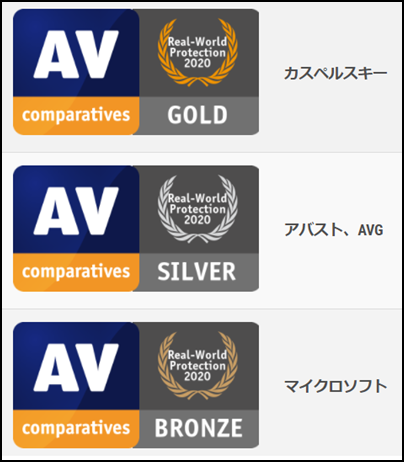
金メダルはカスペルスキーで銀メダルはアバストとAVGと
なっていますがAVGはアバストに吸収されていますから
実質同じものですね。
で、意外に思われるかも知れませんが
Windows 10 に搭載している
標準のセキュリティソフト Windows Defender って本当に意外と
優秀ってことがおわかりいただけたでしょうか。
「無料だからっといって決して侮れませんね。
但しこの Windows Defenderというのは最新の
Windows 10 に備わっている Windows Defender のこと
を言います。
と難しく言う理由は Windows 7 や Windows 8 もしくは
8.1 また、現行のWindows 10 であっても
アップデートを全くやっていない Windows 10 に
備わっているWindows Defender のことではありませんので
ご注意ください。(これは Windows Defender に限らず
セキュリティソフト全般に言えることです)」
この Windows Defenderって通常のウイルス検知が
優秀ってことに加えて、ランサムウェア対策機能も
備わっています。
ランサムウェアってなによ?
ランサムウェアってご存じない方もいらっしゃると思うので
簡単に説明しますと、
ランサムウェア「別名身代金ウイルス」といい、パソコンを
強制的に使用不可つまりロックしてしまって、
これを解除して欲しければ身代金を払えという最悪の
ウイルスなんです。
しかもこれ厄介なことにその身代金を払ったとしても
ロックが解除されなかったという過去の事例もあります。
つまりお金の払い損てことです。
ですから万がいちランサムウェアに感染してしまって
被害にあったとしてもお金は絶対払ってはいけません。
解除される方法が発見されるのを気長に待つか、
諦めるしか方法はありません。
つまりランサムウェアに感染してしまった後では
もう手遅れなんです。
Windows Defender にはこのランサムウェアに
感染する前に対策を行うという機能が備わっています。
しかしながら何故かこのランサムウェア対策機能は標準では
オフになってしまっています。ですので
後ほどこの対策機能をオンにする操作手順も解説しますね。
ブラウザが限定される
さらにこの Windows Defender というのはホームページを
閲覧する時に有害サイトに誤ってアクセスしてしまった時に
それを事前に警告してくれるという機能も
備わっています。
ただこの有害サイトへの警告機能は利用に
若干の制限があります。
それはご自分が使用している Web ブラウザが
Microsoft Edge でないと駄目ってことです。
それと Defender は Google の Chrome にも対応して
いるんですが、標準では対応してなくて、
別途拡張機能をインストールする必要があります。
この拡張機能のインストール方法も後ほど説明しますね。
ただ使っているウェブブラウザが Internet Explorer 11
の場合は駄目です。
Microsoft 社の発表で2020年11月 には
Internet Explorer 11 はサポート終了と発表がありました。
もはや Internet Explorer 11 はどんな場合でも
使用するべきではありません。
とは言ってもいまだに確定申告では
Internet Explorer 11 は使えるんですね。
日本はIT後進国と言われるのも無理ないですね。
話を元に戻して、ほとんどの方が使い慣れた
Internet Explorer 11 だとは思うのですが、
できるだけ早くメインで使われる Web ブラウザは
Microsoft Edge か Google Chrome の方への移行を
お勧めいたします。
標準でこれだけ優秀な 機能である Windows Defender
ですが、もちろん欠点もいくつかあります。
Windows Defender にも欠点がある
細かい箇所を言い出すとキリがありませんので、
ここでは大きな三つの欠点をご説明させていただきます。
一つ目の欠点
それはインターネットバンキングを保護するための機能は
備わっていません。
ネットバンキングつまりインターネット銀行のご利用です。
ネットバンキングを利用しているパソコンでは
Windows Defender をお勧めすることはできません。
二つ目の欠点
迷惑メール対策機能は備わっていません。
もちろんメールにウイルスのファイルが添付してあって、
そのウイルスが活動しようとした時はもちろん検知してくれます。
ただウイルスを持っていない普通の迷惑メールの文章などを
解析して迷惑メールフォルダに入れてくれるとか
そういうものに対して検証して自動的にゴミ箱に捨てて
くれたり振り分けてくれたりするという機能は
備わっていないんですね。
三つ目の欠点
ほとんどの有償のセキュリティソフトというのは
使い方や内容に疑問があった時に問い合わせができる窓口
というのがあります。
ただ Windows Defender に関しては窓口が分かりづらく、
もしもトラブルが生じた場合自分自身で対応することが
多いかと思います。
上記のこの三つの欠点がご自身にとって問題ないと
判断できるんであればWindows Defender は非常に
お勧めできる優秀なセキュリティ対策ソフトと言えます。
なんといっても高評価の上、無料ですからね。
Windows Defenderに限りませんが・・
前にも書いたかも知れませんが、Windows Defender を使うぞ!
となった場合、大切な事前準備があります。
それはWindows アップデートが全て完了しているということです。
Windows アップデートが全て完了してなければ
もしかすると Windows Defenderのウイルス情報などは
古いことも考えられます。必ず Windows アップデートは
最新の状態にしておいてください。
Defenderのアップデート方法
画面左下の「スタートボタン」をクリックし、
下から二番目の歯車のマーク「設定」を開きます。
「設定」の下の方に 「更新とセキュリティ」という機能が
ありますのでこちらをクリックします。
この画面で上の方に「最新の状態です」と出てる場合は
そのパソコンは Windowsアップデートが全て完了している
ことになります。
もし最新の状態でない場合は Windows Update が
自然と始まりますので完了するまでお待ちください。
完了するまでのあいだ何度か再起動することもあるかも
知れませんが、再起動後にもう一度この画面を開いて
「最新の状態です」になっていなければ、何度でも
Windows アップデートを 実行してください。
ランサムウェアの対策機能
次に先ほどお話しした Windows Defender のランサムウェアの
対策機能を「オン」にする方法をご説明いたします。
画面の右下に「日付と時計」のアイコンがあるんですが、
この左側のアイコンの中に剣と盾のこの盾のマークを探して
ください。
ない場合はこの一番左の上向きの矢印をクリックすると
過去に出たアイコンが現れますのでこの中に盾のマークを
探します。
この左上の盾のマークがありますのでこちらを左クリックすると
「セキュリティの概要」が現れます。左側に
「ウイルスと脅威の防止」という選択がありますね。
こちらをクリックします。
そして右側の欄の一番下までスクロールすると、下に
「ランサムウェアの防止」とあり更にその下に
「ランサムウェア防止の管理」という青いボタンがあるので
こちらをクリックします。
ここにコントロールされたフォルダが ありますね。こっちは
「オン」にします。それとこのデバイスがアプリに変更を加える
ことを許可しますか、というように出ますので「はい」を
クリックしてください。
これでランサムウェア対策がオンとなりました。
Google クローム拡張機能のインストール
次に有害サイトに誤ってアクセスをしてしまった際、事前に
警告を出してくれる機能。
これをウェブブラウザ Google クロームを開いて
機能させるための拡張機能をインストールする方法を
ご説明いたします。
最初にクロームを起動するとGoogle の検索欄が現れますので
こちらの方に「Windows Defender Browser protection」と
入力して検索をします。
そして一番上に表示された同じ名前の検索結果をクリックすると
「Microsoft Defender Browser protection」 という拡張機能が
現れますので、右にある「クロームに追加」をクリックします。
「追加しますか」という確認が現れますので「拡張機能追加」
というボタンをクリックします。
すると右上に「追加されました」と出て完了です。
これで Google Chrome を使っていて危険サイトへ
アクセスした際にもWindows Defender が事前に
警告を出してくれる機能が有効となりました。
Windows Defender を使う際の事前準備と操作は
以上となります。
有償セキュリティソフト
先ほど説明した Windows Defender の欠点を考えると
自分の使用用途ではダメだなと判断した場合、
僕からお勧めしたい有償セキュリティソフトがあります。
それはESETインターネットセキュリティという商品です。
これは日本ではキヤノンが販売しています。
このソフトは Windows Defender 時に話した
オーストラリアのAV-Comparativesという第三者機関の
2020年9月に発表した評価でも星三つとして
高評価をもらっています。
Windows Defender で三つの欠点とされていた
ネットバンキングの保護機能、
そして迷惑メール対策機能、
さらに問い合わせの窓口もちゃんと設けられています。
更にオススメしたい理由として、動作が軽いという特徴があります。
セキュリティ機能というのはパソコンの動作中常に動いている
ものですので動作が軽いというのは非常に重要です。
また ESET は利用値段が非常に安いというのも
オススメしたい理由です。
Amazon でオンライン版を購入した場合3年間5台で
使えるプランとして7800円で販売されています。
家にパソコン5台もないよという場合もあると思うんですが、
スマートフォンやタブレットなどでも使えるので
5台じゃなくても複数台使う場合はお得かと思います、
本当に 1台しかない場合は 3年間1 台というプランが 6000円で
販売されています。
ちなみに日本で有名どころの有償セキュリティソフトと言えば
ウイルスバスターがありますよね。
ウイルスバスターは 3年間3台 というプランがアマゾンで
11999円で販売されています。
もう一つ有名どころとしてノートン360スタンダードと
いう商品が 3 年間で1台というプランがあります。
このプランの場合 Amazon にて11980円で販売さています。
こうして考えると ESET は安いですよね。
但し価格はキャンペーンやセールなどで変動する場合が
ありますのでご注意願います。
まとめ・・・・
いかがでしたでしょうか。
私の知っている方々でも○○○バスターを使っている方は
多いですがESET の方はほとんど見ませんね。
私も昔は皆さんと同じ○○○バスターだったのですよ。
ところが 2 回ほど、送信されたパターンファイルのバグで
PC が動かないというどえらい目を体験してから
○○○バスターには不信感をいだき以来パスしております。
ESET ですか?一時期使っておりましたが軽くて懐にも優しい良い
ソフトですよ。もちろん 今ではWindows Defender に
惚れ込んでおります
けどね。有料ソフトを使うのだったら ESET 一択でしょうね。
それではまた~


コメント